Excel'de pound'ları hızlıca ons/gram/kg'ye nasıl dönüştürebilirsiniz?
Diyelim ki pound verileri içeren bir hücre aralığınız var ve şimdi bu pound'ları hızlıca ons veya gram veya kg'ye dönüştürmek istiyorsunuz, bunu nasıl çözebilirsiniz? Size dönüşümü Excel'de tamamlamanıza yardımcı olacak bazı formüller ve kullanışlı bir dönüştürme aracı tanıtacağım.
Formüllerle pound'ları ons/gram/kg'ye dönüştürme
Birim Dönüştürme aracıyla birden fazla kütle birimi arasında hızlı dönüştürme yapın ![]()
Formüllerle pound'ları ons/gram/kg'ye dönüştürme
Excel'de, pound'ları ons veya gram veya kg'ye dönüştürmek için aşağıdaki formülleri kullanabilirsiniz.
Pound ve ons arasında dönüştürme yapma
Pound verilerinizin yanındaki boş bir hücreyi seçin ve bu formülü =CONVERT(A2,"lbm","ozm") içine yazın, Enter tuşuna basın, ardından otomatik doldurma tutamacını ihtiyacınız olan hücre aralığına kadar aşağı sürükleyin.
 |
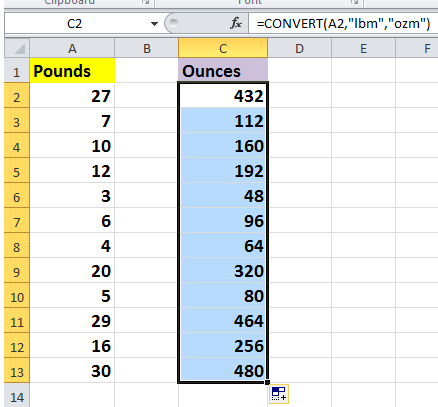 |
Eğer ons'ları pound'a dönüştürmek istiyorsanız, bu formülü kullanabilirsiniz: =CONVERT(A2,"ozm","lbm").
Pound ve gram arasında dönüştürme yapma
Pound verilerinizin yanındaki boş bir hücreyi seçin ve bu formülü =CONVERT(A2,"lbm","g") içine yazın, Enter tuşuna basın, ardından otomatik doldurma tutamacını ihtiyacınız olan hücre aralığına kadar aşağı sürükleyin.
 |
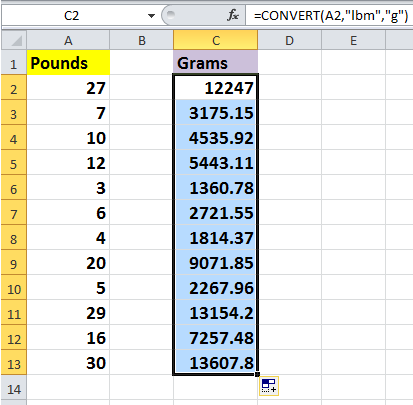 |
Gram'ları pound'a dönüştürmek istiyorsanız, bu formülü kullanın: =CONVERT(A2,"g","lbm").
Pound ile kg arasında dönüştürme yapma
Pound verilerinizin yanındaki boş bir hücreyi seçin ve bu formülü =CONVERT(A2,"lbm","kg") içine yazın, Enter tuşuna basın, ardından otomatik doldurma tutamacını ihtiyacınız olan hücre aralığına kadar aşağı sürükleyin.
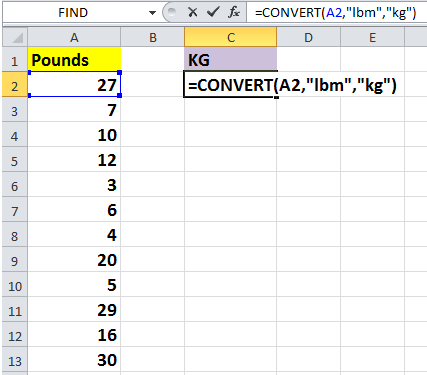 |
 |
Kg'yi pound'a dönüştürmek için lütfen bu formülü kullanın: =CONVERT(A2, "kg","lbm").
İpucu: Yukarıdaki formüllerde, A2 dönüştürmek istediğiniz hücredir.
Birim Dönüştürme aracıyla birden fazla kütle birimi arasında hızlı dönüştürme yapın
Yukarıdaki yöntemlerle pound'ları gram, ons veya kg'ye dönüştürmek için formülleri hatırlamanız gerekir. Ancak Kutools for Excel'e sahipseniz, Kutools for Excel'in Birim Dönüştürme özelliğiyle Excel'de birden fazla kütle birimi arasında hızlı ve kolay bir şekilde dönüştürme yapabilirsiniz.
ücretsiz olarak yükledikten sonra, lütfen aşağıdaki adımları izleyin:
1. Dönüştürmek istediğiniz verileri seçin ve Kutools > İçerik > Birim Dönüştürme'ye tıklayın. Ekran görüntüsüne bakın:

2. Birim Dönüştürme iletişim kutusunda, sadece bunları yapmanız gerekiyor:
(1) Birimler bölümündeki açılır listeden Kütle'yi seçin.
(2) Dönüştürmek istediğiniz birimleri seçin. Örneğin, pound'ları ons'a dönüştürmek istiyorsanız, soldaki listeden Pound (Avdp) öğesini, sağdaki listeden ise Ounce (Avdp) öğesini seçin. Ekran görüntüsüne bakın:

Not: Tıklayabilirsiniz Birimleri Değiştir düğmesi ![]() dönüşüm birimlerini hızlıca değiştirmek için.
dönüşüm birimlerini hızlıca değiştirmek için.
3. Tamam veya Uygula'ya tıklayın. Artık pound verileri Ons'a dönüştürülmüştür.

Not:
1. Eğer pound'ları kg'ye dönüştürmek istiyorsanız, soldaki listeden Pound (Avep), sağdaki listeden Gram, ardından sağdaki listenin altında Metrik Önek'ten Kilo (1E+03) öğesini seçmeniz yeterlidir. Ekran görüntüsüne bakın:
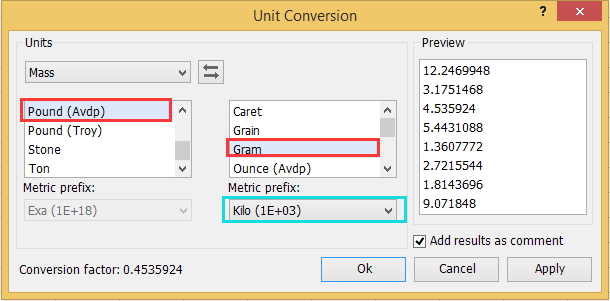
2. Yalnızca dönüştürme sonuçlarını hücre yorumları olarak göstermek istiyorsanız, Birim Dönüştürme iletişim kutusundaki Dönüşüm Sonucunu Yoruma Ekle seçeneğini işaretleyebilirsiniz.
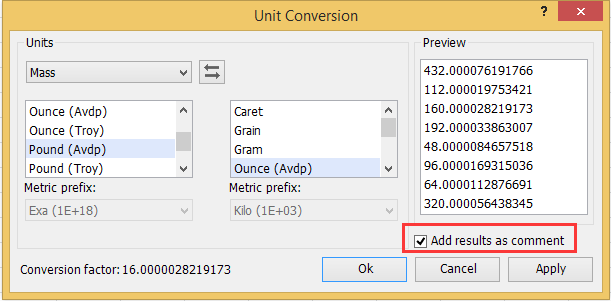
Sonra Tamam veya Uygula'ya tıklayın ve dönüştürme sonuçlarının yorumlarda gösterildiğini görebilirsiniz.
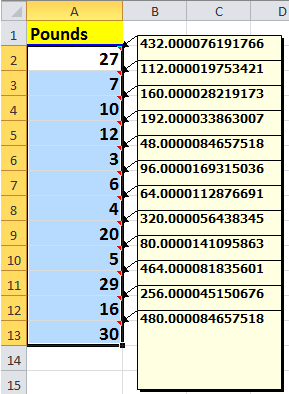
Birim Dönüştürme ile birden fazla birim arasında dönüştürme yapabilirsiniz. Birim Dönüştürme hakkında daha fazla bilgi edinmek için buraya tıklayın.
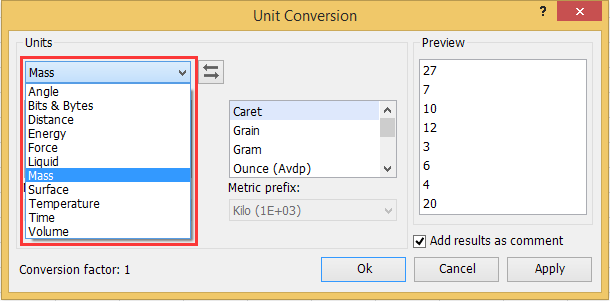
Pound'ları Ons/Gram/KG'ye Dönüştürme
En İyi Ofis Verimlilik Araçları
Kutools for Excel ile Excel becerilerinizi güçlendirin ve benzersiz bir verimlilik deneyimi yaşayın. Kutools for Excel, üretkenliği artırmak ve zamandan tasarruf etmek için300'den fazla Gelişmiş Özellik sunuyor. İhtiyacınız olan özelliği almak için buraya tıklayın...
Office Tab, Ofis uygulamalarına sekmeli arayüz kazandırır ve işinizi çok daha kolaylaştırır.
- Word, Excel, PowerPoint'te sekmeli düzenleme ve okuma işlevini etkinleştirin.
- Yeni pencereler yerine aynı pencerede yeni sekmelerde birden fazla belge açıp oluşturun.
- Verimliliğinizi %50 artırır ve her gün yüzlerce mouse tıklaması azaltır!
Tüm Kutools eklentileri. Tek kurulum
Kutools for Office paketi, Excel, Word, Outlook & PowerPoint için eklentileri ve Office Tab Pro'yu bir araya getirir; Office uygulamalarında çalışan ekipler için ideal bir çözümdür.
- Hepsi bir arada paket — Excel, Word, Outlook & PowerPoint eklentileri + Office Tab Pro
- Tek kurulum, tek lisans — dakikalar içinde kurulun (MSI hazır)
- Birlikte daha verimli — Ofis uygulamalarında hızlı üretkenlik
- 30 günlük tam özellikli deneme — kayıt yok, kredi kartı yok
- En iyi değer — tek tek eklenti almak yerine tasarruf edin